نکات مهم بعد از نصب وردپرس
اغلب کاربران از ما می پرسند بعد از راه اندازی یک بلاگ باید چه کار کرد؟ زمانیکه وردپرس را نصب کردید ، حتما باید چند نکته را بعد از نصب و راه اندازی سایت انجام دهید. در این مقاله ، مهمترین نکات بعد از نصب وردپرس را در اختیار شماخواهیم گذاشت، با ماهمراه باشید.
اضافه کردن فرم تماس
تمام وبسایت ها درا ینترنت، به یک فرم تماس نیاز دارند. با این کار ، بازدید کنندگان سایت شما به سرعت می توانند با پرکردن یک فرم ، با شماتماس بگیرند.
در اینجاست که WPForms مطرح می شوند. بهترین پلاگین فرم تماس برای وردپرس است که به راحتی می توانید فرم های تماس زیبایی ایجاد کنید.
این پلاگین نسخه رایگان هم دراد که می توانید از سایت WordPress.org دانلود کنید.
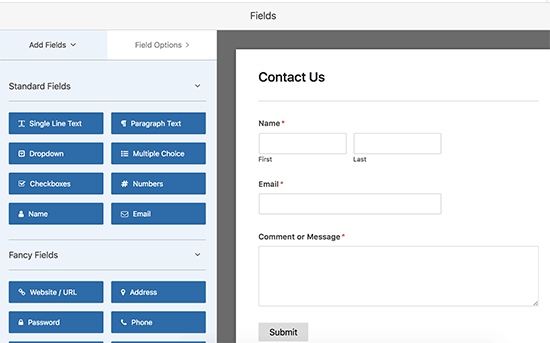
تغییر عنوان صفحه ، tagline و timezone
در قدم بعد، باید عنوان صفحه ، tagline و timezone را تغییر دهید. برای اینکار به صفحه Settings » General رفته و تغییرات لازم را انجام دهید.
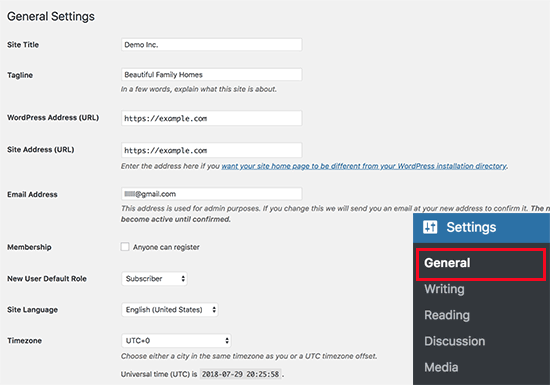
تنظیم SEO وردپرس
SEO کوتاه شده Search Engine Optimization به معنی بهینه سازی موتورهای جستجو است. مالکان سایتها برای بدست اوردن ترافیک بیشتر از موتورهای جستجو مانند گوگل از ان استفاده می کنند.
وردپرس بسیار با seo مطابقت دارد. با این وجود، کارهای بسیاری وجود دارد که باید برای بهبود سئو سایت خود انجام دهید تا ترافیک بیشتری از موتورهای جستجو دریافت کنید.
بهترین زمان برای نصب سئو سایت ، بعد از نصب وردپرس است.
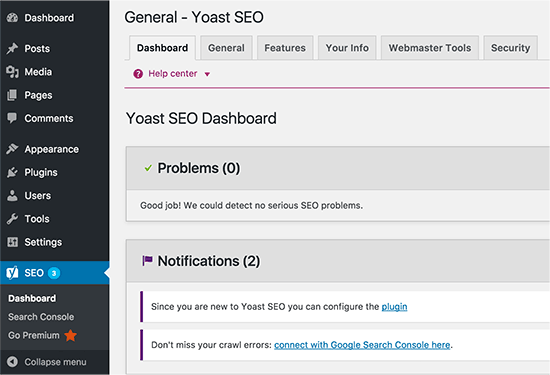
استفاده از پلاگین Yoast SEO را به شما پیشنهاد می کنیم. این پلاگین ، گسترده ترین پلاگین سئو وردپرس در سایت ها است، و با این پلاگین خیالتان از تنظیمات سئو راحت است.
نصب Google Analytics
به عنوان مالک سایت ، باید بازدید کنندگان خود را بشناسید. اینکه دنبال چه چیزی هستند، و شما چطور می توانیدبه انها کمک کنید تا آن را پیدا کنند. این دید و آگاهی در تصمیم گیری های هوشمند برای رشد کسب و کارتان کمک ساز خواهد بود.
اینجاست که Google Analytics به کمک شما خواهد آمد. این پلاگین ، تعداد افرادی که از سایت شما بازدید داشته اند را نشان می دهد ، اینکه از کجا امده اند و چه کاری روی سایت شما انجام می دهند.
راحت ترین راه برای نصب Google Analytics استفاده از MonsterInsights است. که بهترین پلاگین t GoogleAnalytics برای وردپرس است ، و گزارش های زیبایی از انالیز سایت را داخل وردپرس برای شما نمایش می دهد.
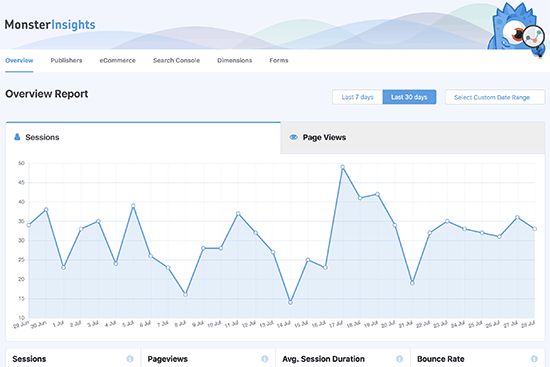
نصب کش
مطالعات نشان می دهد که 1 ثانیه تاخیر در بارگزاری سایت ، باعث کاهش 11 درصد بازدید کنندگان سایت و کاهش 16 درصد رضایت مشتریان سایت می شود.
بعنوان مالک سایت ، باید مطمین شوید که سرعت و کارایی سایت هنگام ترافیک بالا، مناسب است.
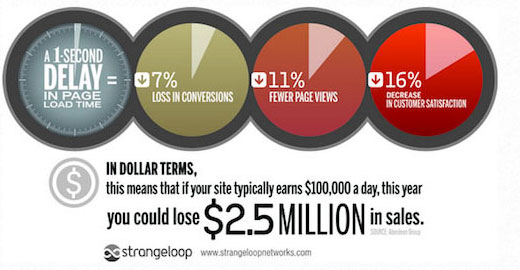
در این مواقع ، کش مطرح می شود. این امر باعث می شود سایت شما یک کپی از آن را که در حافظه کش ذخیره شده است را به جای نمایش سایت اصلی ، نمایش می دهد. این کار باعث کاهش زمان لود سرور شده و در نتیجه سرعت بارگزاری سایت بالا می رود.
پلاگین های زیادی برای کش سایت های وردپرسی وجود دارد ، اما استفاده از پلاگین wp super cache را پیشنهاد می کنیم .
کش به تنهایی می تواند سرعت سایت را افزایش دهد. با این حال ، نکات دیگری نیز وجود دارد که باعث افزایش سرعت سایت می شود.
نصب پشتیبان
هرساله ، میلیون ها دلار خسارت، بابت از بین رفتن داده ها به وجود می اید. پشتیبان گیری تنها راه کسب اطمینان از این مسئله است ودر صورت وقوع این اتفاق، به راحتی می توانید سایت خود را برگردانید.
برخی از شرکت های میزبانی وردپرس به همراه سرویس میزبانی ، سرویس های محدود بکاپ گیری نیز ارائه می دهد. البته این بکاپ ها زیاد قابل اعتماد نیستند ، و این وظیفه شماست که از سایت خودتان بکاپ تهیه کنید.
خوشبختانه ، پلاگین های بسیار خوبی برای بکاپ گیری وجود دارد که با استفاده از انها ، به صورت اتوماتیک از سایت شما بکاپ تهیه می شود.
استفاده از پلاگین Updraft Plus را پیشنهاد می کنیم. این پلاگین ، یکی از بهترین پلاگین های بکاپ گیری وردپرس است که با زمانبندی ، بصورت اتوماتیک از سایت خود بکاپ تهیه کنید.
علاوه بر این ، میتوانید بکاپ های خود را با خیال راحت روی سرویس های ذخیره سازی دیگر مانند Google Drive, Amazone S3, Dropbox و … بصورت ریموت ذخیره کنید.
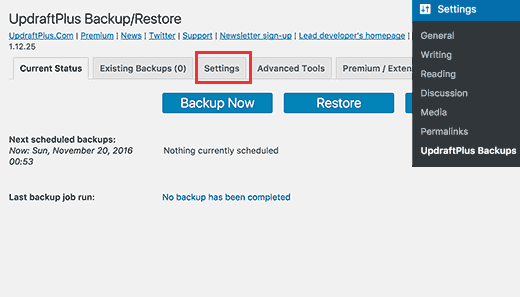
تنظیم امنیت WordPress
وردپرس کاملا امن است. با این حال ، باید یک سری کارهای ویژه ی امنیتی برای حفظ امنیت سایت خود انجام دهید.
برخی از این راه کار های امنیتی مانند استفاده از پسورد های سخت ، نصب اپدیت ها و حفظ امنیت داشبورد مدیریت وردپرس ، بسیار ساده هستند .
برای کارهای دیگر، نیاز به پلاگین دارید. پلاگین های امنیتی فوق العاده ای برای وردپرس در دسترس است که می توانید از انها استفاده کنید.
استفاده از Sucuri را پیشنهاد می کنیم. کارهای زیادی از جمله بررسی اسیب پذیری و حفاظت در برابر malware برای حفظ امنیت سایت وجود دارد.
بهترین بخش برای استفاده از Sucuri، این است که بهترین پلاگین فایروال وردپرسی را ارائه می دهد. یک فایروال ، ترافیک های مشکوک وارد شده به سایت شما را بلاک می کند.
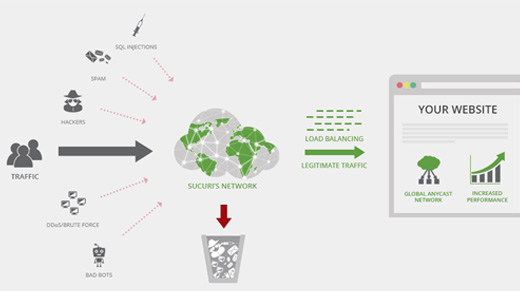
تنظیم Spam Protection
کامنت های اسپم بسیار مشکل ساز هستند. بسیاری از این کامنت ها حاوی لینک سایت های خرابکار هستند که malware هارا گسترش می دهند. کامنت های اسپم می توانند رتبه ی سایت شما را تحت تاثیر قرار دهند و وجهه سایت شمار ا خراب کنند.
برای جلوگیری از کامنتهای اسپم، comment moderation را در WordPress فعال کنید، این کار باعث می شود نظرات بدون تایید مدیر سایت ، نمایش داده نشوند. با توجه به افزایش اسپم ها ، زمان زیادی برای مدیریت انها صرف کنید.
برای حل این مشکل ، باید پلاگین Akismet نصب و فعال کنید. این پلاگین یک انتی اسپم است و یکی از پلاگین هایی است که از پیش در تمام سایت های وردپرسی نصب می شود.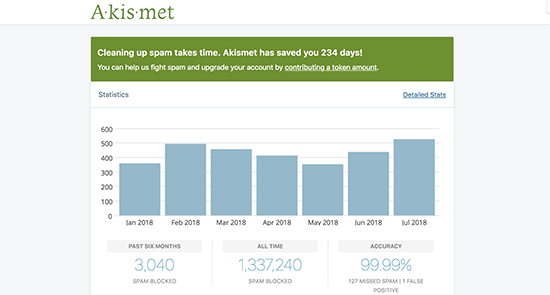
حذف تم های غیر استفاده
بسیاری از کاربران وردپرس ، چند تم را قبل از تصمیم گیری نصب و امتحان می کنند. بجای اینکه این تم های بلااستفاده را رها کنید ، از حذف انها اطمینان حاصل کنید.
این مسئله هنگام بروز خطا و اشکال زدایی خطا ، زمانیکه قصد دارید تم جاری را با تم دیگری جایگزین کنید ، مشکل ساز خواهد بود.
بامراجعه به بخش Appearance » Themes و کلیک روی تم های بلااستفاده، انها را حذف کنید. سپس یک جزییات تم بصورت popup نمایش خواهد یافت. که در این بخش، در قسمت گوشه راست ، لینک حذف تم را مشاهده خواهید کرد. این پروسه را برای تمام تم های غیر استفاده ، تکرار کنید.
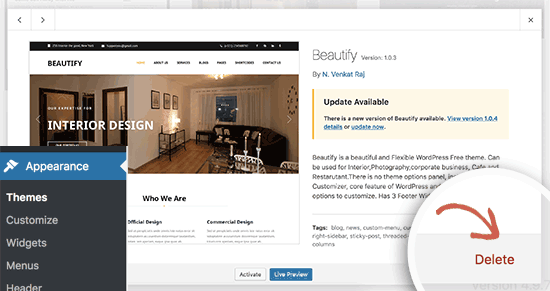
تنظیمات کامنت ها در وردپرس
کامنت ها نقش مهمی در بلاگ ها دارند. کامنت ها نشانده میزان رضایت کاربران از سایت هستند و با آن می توانید با استفاده کنندگان وبلاگ خود ارتباط برقرار کنید.
با مراجعه به بخش Settings » Discussion به بخش تنظیمات کامنت ها بروید. در این قسمت می توانید کامنت ها را فعال یا غیرفعال کنید، گزارشات کامنت ها را تنظیم کنید و قابلیت تایید و نمایش کامنت ها را فعال کنید.
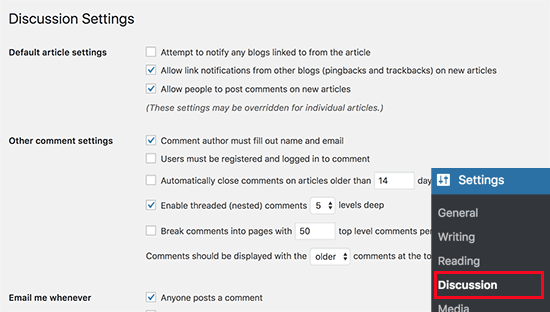
محتوای پیش فرض را حذف کنید
پس از نصب وردپرس ، تعدادی محتوای پیش فرض بعنوان placeholder وجود دارد. به طور مثال، پست هایی با عنوان ‘Hello World’ ، صفحات و کامنت های ازمایشی .
به صفحه ی Posts » All Posts مراجعه کنید. نشانگر ماوس خود را روی پست مورد نظر برده و سپس روی لینک ‘Trash’ کلیک کنید
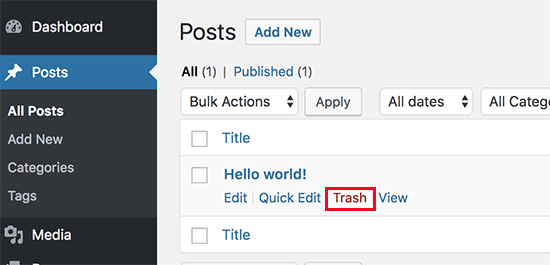
سپس به صفحه Pages » All Pagesرفته و صفحاتی مانند Sample Page را حذف کنید.
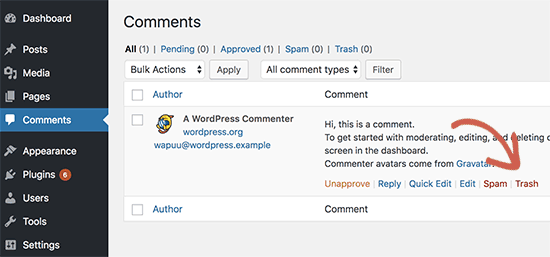
در اخر نیز به بخش کامنت ها رفته و تمام کامنت های پیش فرض را حذف کنید.
تنظیم دسته بندی
پست های وردپرس ، به یکی از دسته بندی های تعیین شده نیاز دارند. بطور پیش فرض ، وردپرس از دسته بندی ‘Uncategorized’ استفاده می کند. اگر هنگام نگارش یک پست ، دسته بندی را تعیین نکنید ، بطور اتوماتیک از این دسته بندی استفاده خواهد کرد.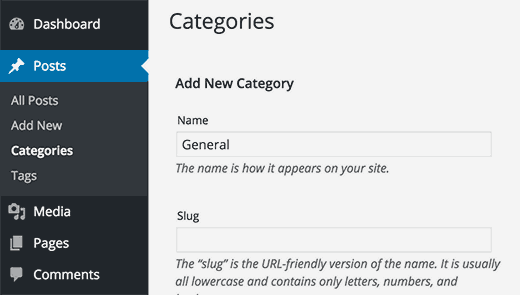
برای تغییر دسته بندی پیش فرض ، ابتدا باید به صفحه ی Posts » Categories رفته و دسته بندی جدیدی ایجاد کنید. این دسته بندی بعنوان دسته بندی پیش فرض استفاده خواهد شد.
سپس ، به بخش Settings » Writing بروید. گزینه دسته بندی پیش فرض را مشاهده خواهید کرد. به ا ین بخش مراجعه کرده و دسته بندی که هم اکنون ساختید را انتخاب کنید.
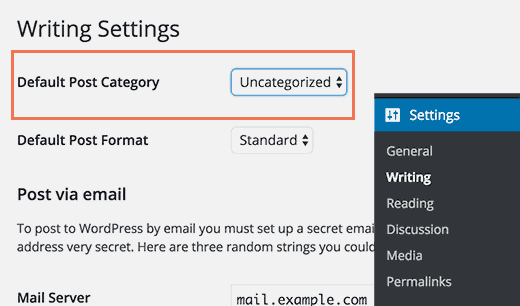
در اخر ، به صفحه Posts » Categories رفته و دسته بندی ‘Uncategorized’ را حذف کنید.
تنظیم صفحه اول و صفحات بلاگ
بطور پیش فرض ، وردپرس پست های بلاگ تان را در صفحه اصلی نمایش می دهد. اما اگر می خواهید سایت تجاری کوچکی درست کنید ، پس باید از صفحات استاتیک بعنوان صفحه اصلی استفاده کنید.
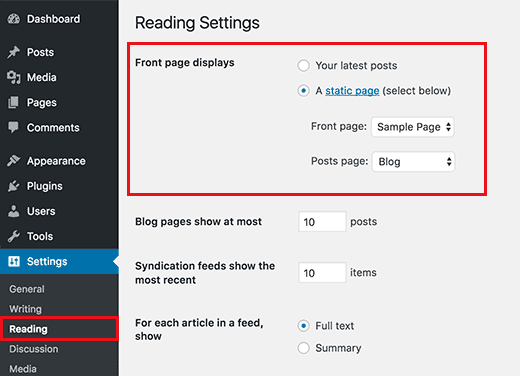
بسیاری از بلاگ ها از صفحه استاتیک برای صفحه اصلی سایتخ ود استفاده می کنند. این کار باعث می شود طرح های سفارشی برای صفحه اصلی طراحی کنید.
برای تنظیم این صفحات ، به بخش Settings » Reading رفته و صفحه ای که می خواهید بعنوان front page استفاده شود را نتخاب کنید.
گراواتور(Gravatar) خود را اپلود کنید
وردپرس از Gravatar برای نمایش عکس در بیوگرافی نویسنده و کامنت ها استفاده می کند. Gravatar سرویس میزبانی تصویر پروفایل است که کاربران با استفاده از ان کاربران می توانند از همان تصویر در میلیون ها وبسایت استفاده کنند.
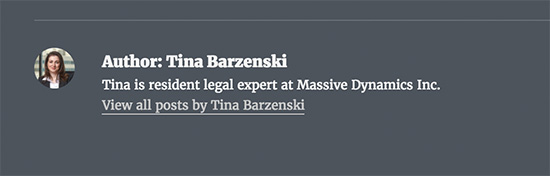
برا ی این کار به سایت Gravatar رفته وبا ایمیلی که در سایت خود استفاده کرده اید، یک اکانت ایجاد کنید سپس از این ایمیل در میلیون ها سایت با Gravatar خود کامنت بگذارید.
پروفایل کاربری خود را تکمیل کنید
در قدم بعد، باید پروفایل کارری خود را تکمیل کنید. برای این کار به صفحه ی Users » Your Profile رفته و اطلاعات ان را بروزرسانی کنید
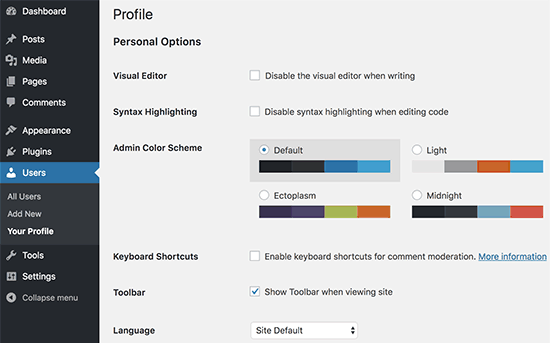
وردپرس بطور پیش فرض ، در هر پست و کامنت نام کاربری شما را به کار می برد. اگر می خواهید ، به جای نام کاربری، از نام کامل خود استفاده کنید ، از این بخش می توانید ان را تغییر دهید.
بیوگرافی کوتاهی از خود قرار دهید. این کار باعث می شود معرفی کوتاه و سریعی از شما در دسترس کاربران قرار گیرد و اطلاعاتی در مورد نویسنده ی مقاله های سایت بدست می اورند.
برای سایت آیکون و Favicon آپلود کنید
Favicon یا آیکون تصویر کوچکی است که بعد از عنوان سایت شما در مرورگر نمایش داده می شود. این تصویر باعث شناساندن سایت و افزایش پذیرش برند سایت در میان کاربران می شود.
![]()
ابتدا، باید یک تصویر به اندازه 512 در 512پیکسل با فرمت png, jpeg, یا gif ایجاد کنید.
![]()
سپس ، به بخش Appearance » Customize رفته و روی ‘Site Identity’ کلیک کنید. در قسمت زیرین ‘Site Icon ، روی دکمه ‘Select File’ کلیک کرده و ایکون مورد نظر خود را اپلود کنید.
تغییر ادرس ایمیل
بسیاری از کاربران ، ایمیل شخصی خود را در هنگام نصب وردپرس وارد می کنند.این بدین معنی است که ایمیل سایت و اولین کاربر سایت یکسان است.برای تغییر ادرس ایمیل ، به صفحه ی Settings » Genera رفته و ادرس جدید ایمیل خود را که می خواهید در سایت استفاده کنید ، وارد نمایید.
از فعال بودن این ایمیل اطمینان حاصل نمایید زیرا وردپرس ایمیل تایید را به این ادرس ارسال خواهد کرد.
از هر ایمیلی می توانید استفاده کنید. ولی بهتر است که از ایمیلی استفاده کنید که نشانگر سایت شما باشد.
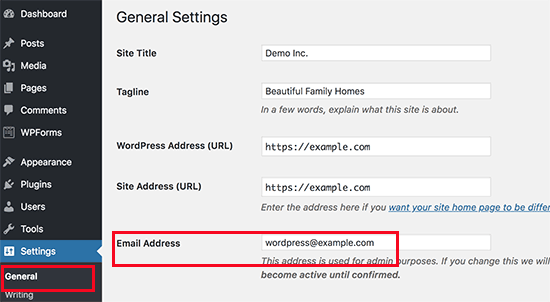
تنظیم تم وردپرس
در قدم بعد، تم سایت خود را تنظیم کنید. تم های زیادی با امکانات متفاوت و گزینه های سفارشی سازی وجود دارد. با این وجود همه انها تنظیمات پایه یکسانی دارند . در حقیقت ، این تنظیمات در بین تمام تم های جهان یکسان هستند.
از تنظیمات منو ها شروع کنید. منو ها شامل لینک هایی هستند که در بخش header سایت قرار م یگیرند. این لینک ها به بخش های مختلفی از سایت اشاره دارند.
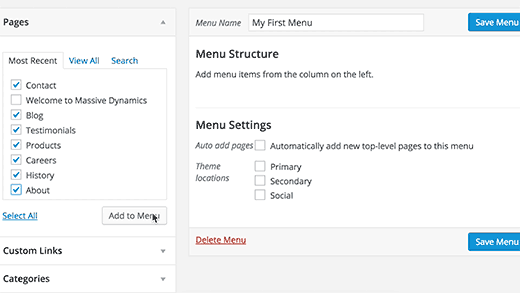
در قدم بعد ، درصورت تمایل ویجت ها را به سایت خود اضافه کنید. ویجت ها بلاک های مختلفی را به بخش sidebar سایت شما یا بخش های ازاد اضافه می کنند.
وردپرس بطور پیش فرض ، ویجت های محدودی را در sidebar اصلی نمایش می دهد. در صورت تمایل می توانید انها را مرتب کنید. تم انتخابی شما دارای ویجت های مخصوص به خود است که برای بخش های مختلفی مانند رسانه های مجازی استفاده می شود.
امیدواریم این مقاله در یادگیری نکاتی که باید بعد از نصب وردپرس انجام دهید ، مفید واقع شده باشد.





